Texet T-838: 18 Настройки
18 Настройки: Texet T-838
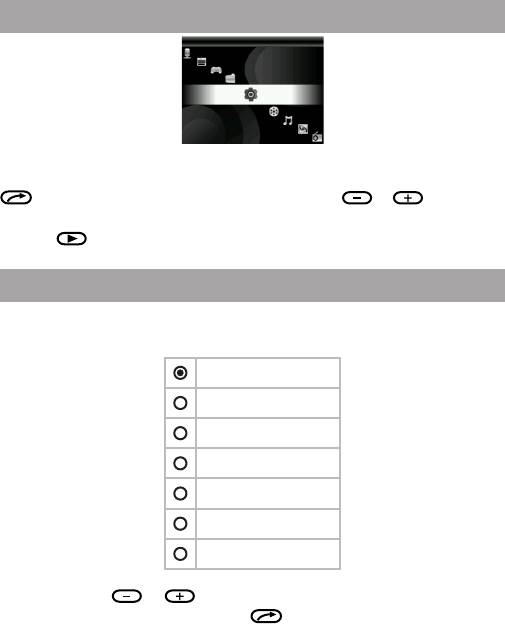
18 Настройки
В этом режиме Вы можете задавать дополнительные
настройки работы плеера. Нажмите и удерживайте кнопку
для входа в главное меню. Кнопками и выберите
пункт меню “Настройки”, для подтверждения выбора нажмите
кнопку . Вы перейдете на первую страницу настроек.
18.1 Меню настроек
Страница настроек:
Настройки
Музыка
Радио
Запись
Дисплей
Система
Время выключения
Заводская установка
Кнопками и выберите пункт меню для изменения
настроек. Используйте кнопку для выхода из подпунктов
меню настроек.
41
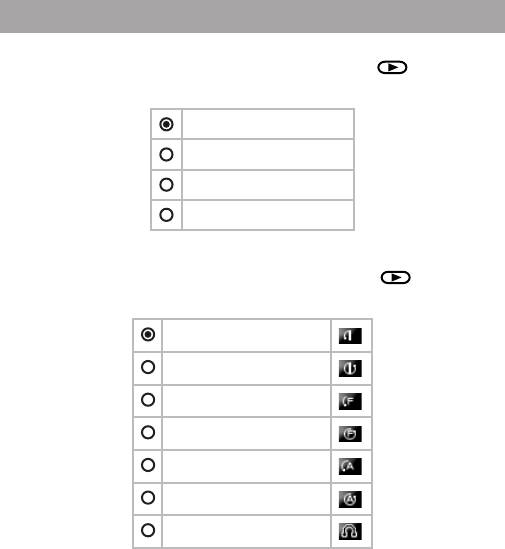
18.2 Настройка аудио
Для установки настроек воспроизведения музыкальных
файлов выберите “Музыка” и нажмите кнопку .
Музыка
Режим повтора
Воспроизведение
Эквалайзер
Пользовательский EQ
Для установки режима повтора музыкальных композиций
выберите “Режим повтора” и нажмите кнопку .
Режим повтора
Без повтора
Повтор 1 файла
Папка без повтора
Повтор папки
Все без повтора
Повтор всего
Обзор
“Без повтора”- воспроизведение файлов в обычном порядке.
“Повтор 1 файла”- непрерывное воспроизведение одного
файла.
“Папка без повтора”- воспроизведение всех файлов в папке
1 раз.
42
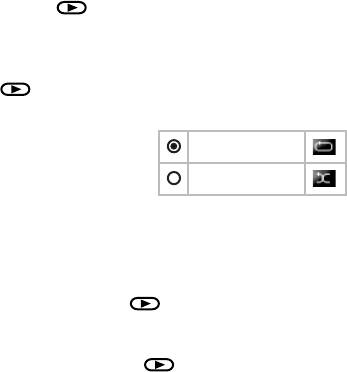
“Повтор папки”- непрерывное воспроизведение всех файлов
текущей папки.
“Все без повтора”- воспроизведение всех файлов из всех
папок 1 раз.
“Повтор всего”- непрерывное воспроизведение файлов из
всех папок.
“Обзор”- воспроизведение первых 10 секунд каждого
музыкального файла 1 раз.
Выберите необходимый режим повтора и еще раз нажмите
кнопку .
Для установки режима воспроизведения музыкальных
композиций выберите “Воспроизведение” и нажмите кнопку
.
Воспроизведение
По порядку
Случайно
“По порядку”- воспроизведение файлов по порядку.
“Случайно” – воспроизведение файлов в произвольном
парядке.
Выберите необходимый режим воспроизведения и еще раз
нажмите кнопку .
Для установки режима эквалайзера выберите “Эквалайзер”
и нажмите кнопку .
43
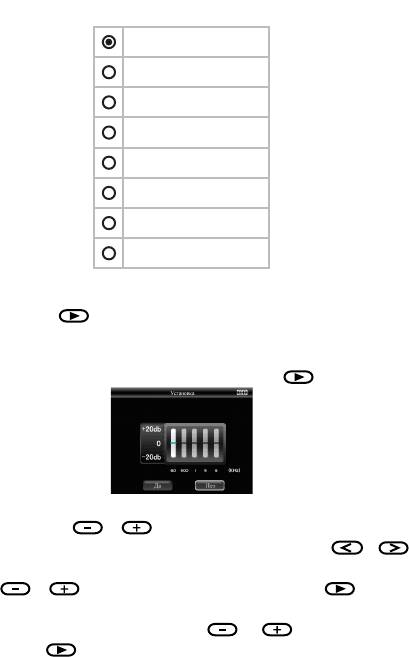
Эквалайзер
Естественный
3D
Рок
Поп
Классика
Бас
Джаз
Пользовательский
Выберите необходимый режим эквалайзера и еще раз
нажмите кнопку .
Для настройки пользовательского эквалайзера выберите
“Пользовательский EQ” и нажмите кнопку .
Для перемещения между полями настроек эквалайзера
используйте кнопки и .
Для изменения значений полей используйте кнопки и .
Для сохранения заданных настроек пользовательского эквалайзера
кнопками и выберите “Да” и нажмите кнопку .
Для отмены заданных настроек и выхода из раздела
“Пользовательский EQ” кнопками и выберите “Нет” и
нажмите кнопку .
44
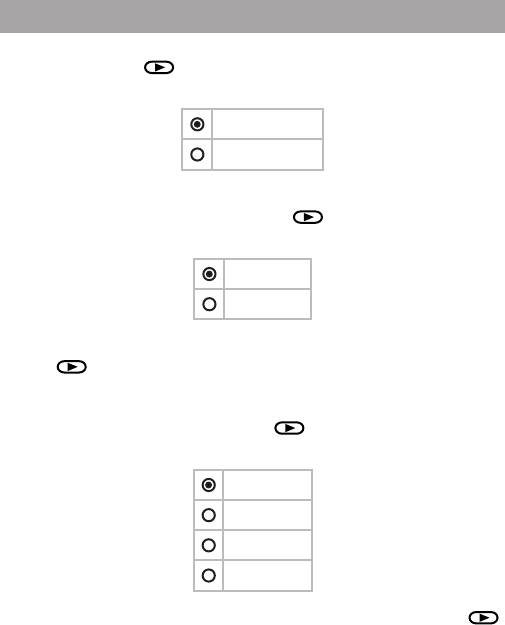
18.3 Настройка радио
Для установки настроек радиоприемника выберите “Радио”
и нажмите кнопку .
Радио
Стерео прием
FM диапазон
Для настройки режима приема радиоприемника выберите
“Стерео приема” и нажмите кнопку .
Стерео прием
Вкл
Выкл
Выберите необходимый режим прием и еще раз нажмите
кнопку .
Для настройки FM диапазона радиоприемника выберите
“FM диапазон” и нажмите кнопку .
FM диапазон
Россия
Европа
Япония
США
Выберите необходимый диапазон и еще раз нажмите кнопку .
45
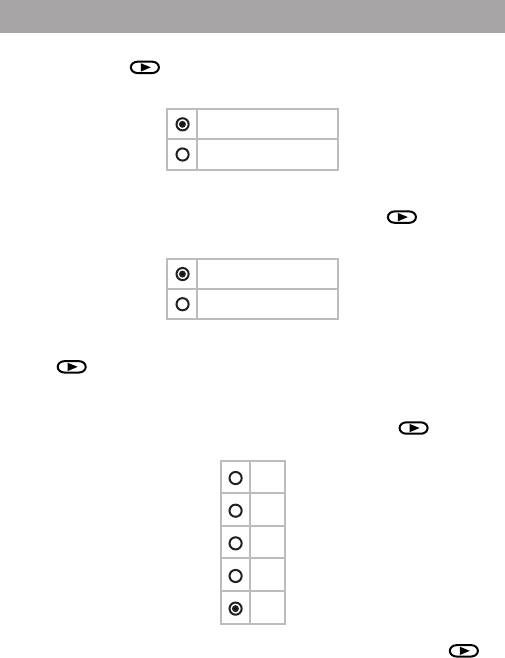
18.4 Настройка записи
Для установки настроек записи выберите “Запись” и
нажмите кнопку .
Запись
Качество записи
Громкость записи
Для настройки качество записываемых звуковых файлов
выберите “Качество записи” и нажмите кнопку .
Качество записи
Высокое
Обычное
Выберите необходимое качество записи и еще раз нажмите
кнопку .
Для настройки громкости записываемых звуковых файлов
выберите “Громкость записи” и нажмите кнопку .
Громкость записи
+1
+2
+3
+4
+5
Выберите необходимую громкость и еще раз нажмите кнопку .
46
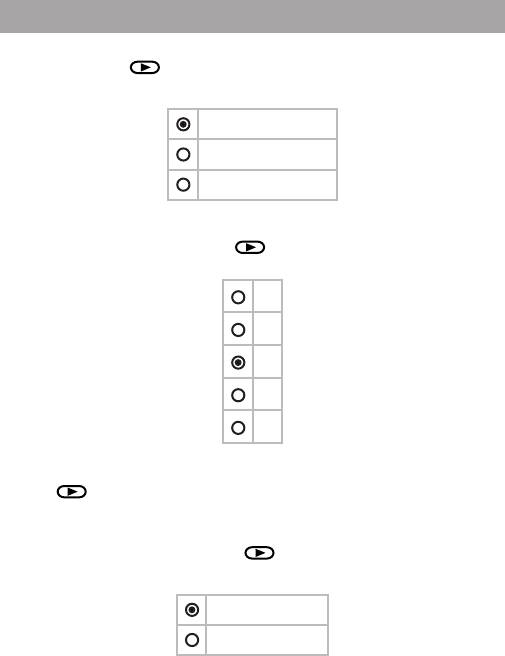
18.5 Настройка дисплея
Для установки настроек дисплея выберите “Дисплей” и
нажмите кнопку .
Дисплей
Яркость
Режим подсветки
Время подсветки
Для настройки яркости подсветки дисплея выберите
“Яркость” и нажмите кнопку .
Яркость
1
2
3
4
5
Выберите необходимый уровень яркости и еще раз нажмите
кнопку .
Для настройки режима подсветки дисплея выберите “Режим
подсветки” и нажмите кнопку .
Режим подсветки
Нормальны
Экономичный
47
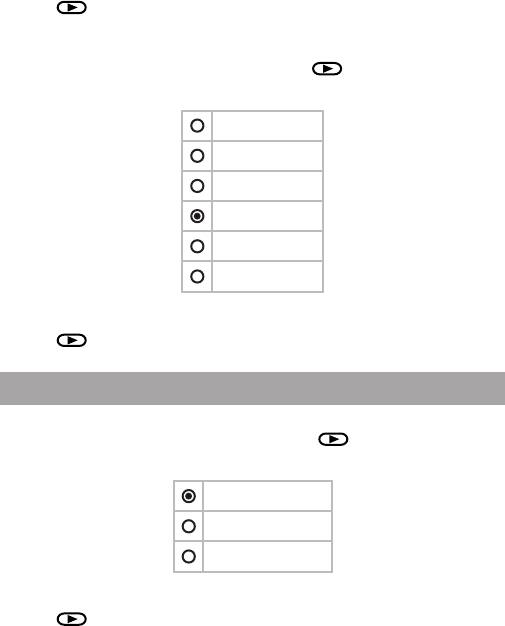
Выберите необходимый режим подсветки и еще раз нажмите
кнопку .
Для настройки времени подсветки дисплея выберите
“Время подсветки” и нажмите кнопку .
Время подсветки
5сек
10сек
15сек
20сек
30сек
Всегда вкл
Выберите необходимое время подсветки и еще раз нажмите
кнопку .
18.6 Системные настройки
Для просмотра и изменения настроек системы плеера
выберите “Система” и нажмите кнопку .
Система
Язык
Версия ПО
Обновление ПО
Для настройки языка меню выберите “Язык” и нажмите
кнопку .
Выберите необходимый язык меню (традиц. Китайский,
48
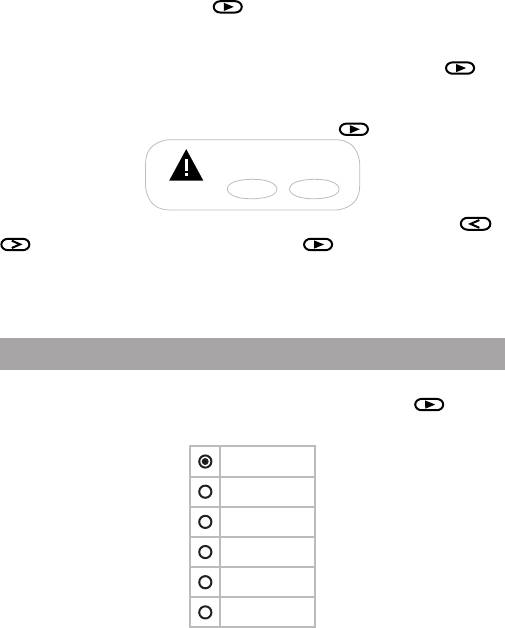
Китайский, Английской, Корейский, Японский, Испанский,
Французский, Немецкий, Итальянский, Португальский, Русский)
и еще раз нажмите кнопку .
Для просмотра версии установленного программного
обеспечения выберите “Версия ПО” и нажмите кнопку .
Для обновления версии программного обеспечения
выберите “Версия ПО” и нажмите кнопку .
Внимание!
Обновить ПО?
Да
Нет
Для обновления программного обеспечения кнопками и
выберите “Да” и нажмите кнопку .
На дисплее появится надпись “Подключить USB…”.
Подключите плеер к компьютеру через USB-кабель и запустите
программу для обновления версии программного обеспечения.
18.7 Настройка времени выключения
Для установки времени автоматического отключения плеера
выберите “Время выключения” и нажмите кнопку .
Выключение
Отключено
10 мин
15 мин
30 мин
60 мин
120 мин
49
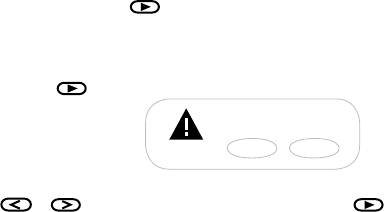
Выберите необходимое время, по истечении которого
питание плеера будет автоматически отключаться, и еще раз
нажмите кнопку .
Для сброса всех установок и возврата к заводским
настройкам выберите “Заводская установка” и нажмите
кнопку .
Внимание!
Сброс установок
Да
Нет
Для подтверждения сброса всех личных настроек кнопками
и выберите “Да” и нажмите кнопку .
50
Оглавление
- Содержание
- 1 Общий вид плеера
- 2 Технические характеристики
- 3 Указания по эксплуатации
- 4 Комплектность
- 5 Возможности
- 6 Подготовка к работе
- 7 Включение и выключение питания
- 9 Начало эксплуатации
- 10 Воспроизведение видео
- 11 Воспроизведение аудио
- 12 Фото
- 13 Радио
- 14 Запись
- 15 Текст
- 16 Игры
- 17 Проводник
- 18 Настройки
- 19 Подключение к компьютеру
- 20 Установка сервисных программ
- 21 Возможные неисправности и методы их устранения
- 22 Гарантия изготовителя
- 23 Условия транспортирования и хранения






